Oglądanie niezsynchronizowanego dźwięku i obrazu jest frustrujące. Jeśli interesuje Cię synchronizacja obrazu i dźwięku lub po prostu nie chcesz, aby przeszkadzał Ci problem z brakiem synchronizacji obrazu i dźwięku, zapoznaj się z tym postem, aby dowiedzieć się, jak zsynchronizować wideo i dźwięk.
Synchronizacja wideo, znana również jako synchronizacja audio-wideo, odnosi się do względnego czasu części audio i wideo podczas tworzenia, postprodukcji, transmisji, odbioru i przetwarzania odtwarzania.
Poniżej szczegółowo opisano sposób synchronizacji wideo w VLC i Premiere Pro. Jeśli potrzebujesz więcej funkcji edycji wideo, wypróbuj MiniTool MovieMaker opracowany przez MiniTool.
Jak zsynchronizować wideo i dźwięk w VLC
VLC to darmowy, otwarty i wieloplatformowy odtwarzacz multimedialny, który odtwarza większość plików multimedialnych. Obsługuje nie tylko konwersję wideo na audio, ale także synchronizację wideo. Konkretne kroki synchronizacji wideo są następujące.
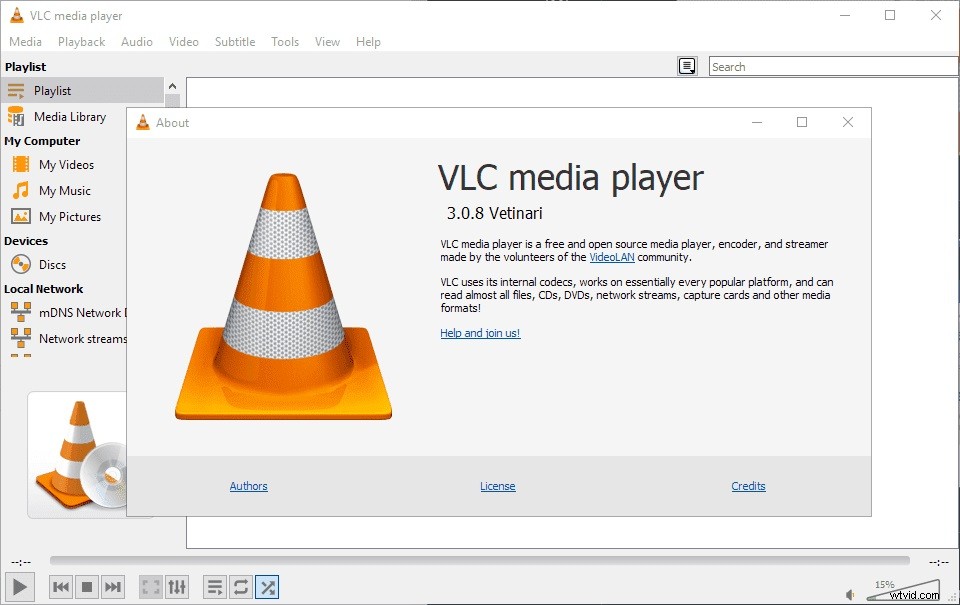
Opcja 1. Ręczna synchronizacja wideo i audio
- Upewnij się, że wideo jest odtwarzane, ale dźwięk i obraz nie są zsynchronizowane.
- Jeśli chcesz zmniejszyć prędkość dźwięku, naciśnij K na klawiaturze. Jeśli chcesz przyspieszyć dźwięk, naciśnij J na klawiaturze. W przypadku komputerów Mac skróty to G i F .
- Jednokrotne naciśnięcie klawisza skrótu przyspieszy lub spowolni dźwięk o 50 milisekund. Jeśli będziesz nadal naciskać, liczba milisekund będzie stale wzrastać.
- Przyspiesz lub zwolnij taktowanie dźwięku wideo, aż dźwięk będzie pasował do klipu wideo.
Opcja 2. Automatyczna ręczna synchronizacja wideo i audio
- Przejdź do Narzędzia i wybierz Efekt i filtry .
- Kliknij Synchronizacja
- Wprowadź wartość liczbową w Audio/Video.
- Naciśnij Zamknij przycisk po zakończeniu zadania synchronizacji.
Powiązany artykuł:Najlepsze alternatywy VLC (2020) | Dla Maca i Windowsa
Jak zsynchronizować wideo i dźwięk w programie Premiere Pro
Premiere Pro to wiodące w branży oprogramowanie do edycji wideo do filmów, telewizji i Internetu. Ten edytor wideo pomaga użytkownikom tworzyć doskonałe teledyski i niesamowite filmy. Jednocześnie zapewnia użytkownikom niezliczone funkcje, w tym synchronizację wideo.
Opcja 1. Ręczna synchronizacja wideo i audio
- Zlokalizuj swój klip wideo i plik audio w swoich pojemnikach na multimedia.
- Przeciągnij je na oś czasu, powiększ plik wideo na osi czasu, a następnie poszukaj skoku w krzywych, który pokazuje tablicę.
- Gdzie zauważysz skok, przesuń plik audio i ustaw znaczniki w jednej linii.
- Następnie odtwórz klip, aby upewnić się, że dźwięk i obraz pasują do siebie.
Opcja 2. Scalanie klipów w celu synchronizacji wideo i audio
- Wybierz media w pojemnikach, które chcesz zsynchronizować. Możesz mieć tylko jeden film, ale możesz zsynchronizować do 16 klipów audio z tym jednym filmem.
- Aby scalić klipy, przytrzymaj Control na komputerze (Polecenie na Macu) i wybierz klipy, które chcesz scalić.
- Spowoduje to wyświetlenie Połącz klipy menu z kilkoma opcjami. Wybierz Dźwięk jako Punkt synchronizacji i wybierz Usuń dźwięk z klipu AV aby usunąć dźwięk wewnętrzny kamery i użyć dźwięku zewnętrznego.
- Uderz OK i gotowe.
- Nowy plik pojawi się w Twoim koszycie projektu które możesz przeciągnąć na swoją oś czasu.
Opcja 3. Synchronizacja klipów w celu synchronizacji audio i wideo
- Przeciągnij pliki wideo i audio na oś czasu.
- Naciśnij Ctrl + A (Polecenie + A na Macu), aby wybrać wszystkie klipy, i kliknij prawym przyciskiem myszy, aby wybrać Synchronizuj.
- Następnie zsynchronizuje dźwięk z wideo.
- Po zsynchronizowaniu dobrze jest usunąć dźwięk z kamery wewnętrznej.
Dolna linia
Teraz twoja kolej. Wypróbuj powyższe metody, aby naprawić problem z brakiem synchronizacji dźwięku i obrazu. Jeśli masz jakieś pytania lub sugestie na ten temat, daj nam znać na adres [email protected] lub udostępnij je w sekcji komentarzy poniżej.
